苹果手机是现代人日常生活中必不可少的一款智能设备,拍摄精美照片和录制精彩视频已成为人们使用iPhone的常见功能之一,随着照片和视频文件的增多,很多用户都会遇到如何导出这些珍贵的回忆文件的问题。今天我们就来分享一些简便的方法,帮助大家快速、轻松地将iPhone上的照片和视频导出到其他设备或存储空间中。
iPhone导出照片和视频的简便方法分享
具体方法:
1.用数据线将iPhone手机和电脑连接起来。
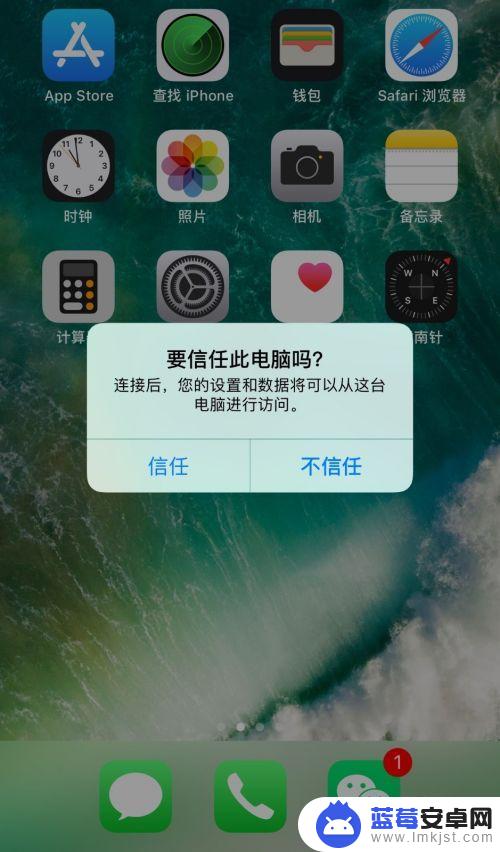
2.手机会显示【信任】和【不信任】两个选择,此时选择【信任】
3.点击【信任】后,输入屏保密码,即可使手机连接到电脑上
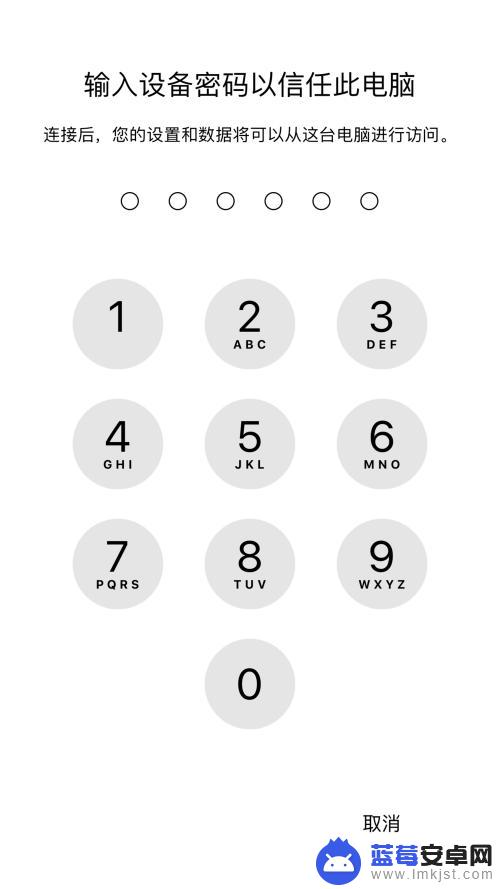
4.双击电脑上的【计算机】,打开后。在【便携设备】里看见自己iPhone手机名称“apple2019”,同时会弹出【自动播放】,此时表明手机和电脑连接成功
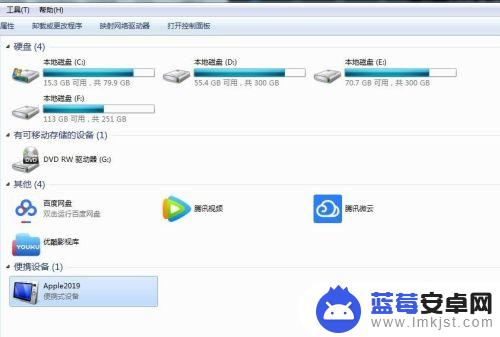
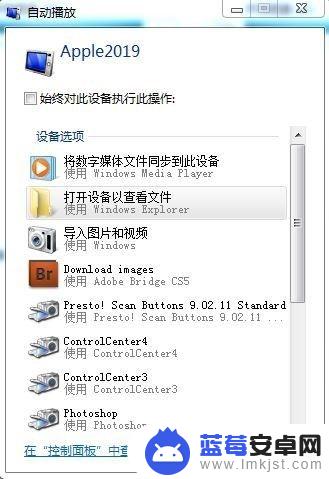
5.双击【计算机】——【便携设备】——apple2019,即可看到手机存储器internal storage

6.双击internal storage即可看到手机相册【DCIM】,双击【DCIM】即可看到照片和视频文件夹,打开文件夹即可将图片复制和拷贝出来。

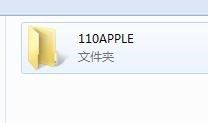
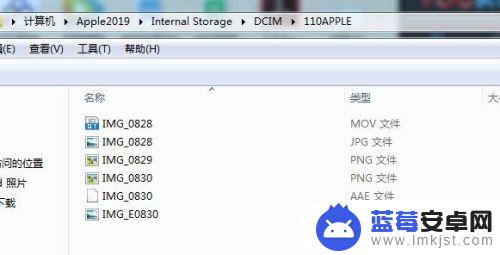
以上就是有关如何导出苹果手机照片的全部内容,如果您遇到相同情况,可以按照小编提供的方法来解决。












